Widok drzewa w lewej części okna DesignCenter i cztery karty DesignCenter ułatwiają szukanie i wczytywanie zasobów do obszaru zasobów.
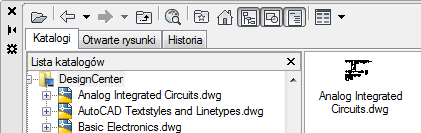
Karta Foldery
Karta Foldery wyświetla strukturę ikon nawigacyjnych:
- Sieci i komputery
- Adresy sieciowe (URL)
- Napędy dysków lokalnych
- Foldery
- Rysunki i związane z nimi pliki pomocnicze
- Odnośniki, układy, style kreskowania oraz nazwane obiekty w rysunkach: bloki, warstwy, rodzaje linii, style tekstu, style wymiarowania, style tabel, style wielolinii odniesienia i style wydruku
Kliknij element w widoku drzewa, aby wyświetlić jego zasoby w obszarze zasobów. Kliknij znak plus (+) lub minus (-), aby wyświetlić lub ukryć w strukturze dodatkowe poziomy. Przez dwukrotne kliknięcie elementu struktury można również wyświetlić jej niższe poziomy. Po naciśnięciu prawego przycisku w obszarze struktury zostanie wyświetlone menu skrótów z kilkoma związanymi opcjami.
Karty programu DesignCenter i witryna Autodesk Seek
Karty Otwarte rysunki, Historia i DC Online oraz witryna Autodesk Seek oferują alternatywne metody uzyskiwania dostępu do zawartości.
- Otwarte rysunki.Wyświetla listę otwartych rysunków. Kliknij plik rysunku, a następnie wybierz z listy jedną z tabel definicji, aby wczytać zasoby do obszaru zasobów.
- Historia.Wyświetla listę plików otwartych poprzednio za pomocą DesignCenter. Kliknij dwukrotnie na pliku rysunku na liście, aby przejść do widoku drzewa na karcie Foldery i wczytać zasoby do obszaru zasobów.
- Karta DC Online. Oferuje zasoby ze strony WWW DesignCenter Online zawierającej bloki, biblioteki symboli, katalogi wyrobów gotowych (producenci) i katalogi online.
- Autodesk Seek. Oferuje zasoby strony WWW Autodesk Seek zawierającej bloki, biblioteki symboli, zawartość pochodzącą od producenta i katalogi online. Witryna Autodesk Seek nie jest dostępna we wszystkich regionach i dla wszystkich produktów.
Dodaj często używane zasoby do folderu Ulubione
DesignCenter pozwala odszukać zasoby, do których potrzebny jest szybki i stały dostęp. Widok drzewa i obszar zasobów mają opcje odwołujące się do folderu Ulubione. Folder Ulubione może zawierać skróty do zasobów przechowywanych na dysku lokalnym lub sieciowym, jak również znajdujących się w Internecie.
Po wybraniu rysunku, folderu lub innego elementu z zasobów oraz kliknięciu opcji Dodaj do Ulubionych, skrót do tego obiektu pojawi się w folderze Ulubione. Oryginalny plik lub folder nie zostanie aktualnie przeniesiony, a wszystkie utworzone skróty będą przechowywane w folderze Ulubione. Skróty zapisane w folderze Ulubione mogą być kopiowane, przenoszone i usuwane w Eksploratorze Windows R .